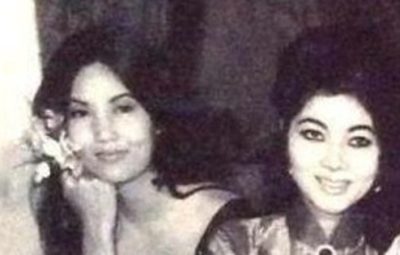Chắc hẳn đối với dân công nghệ nói chung, Driver là một trong những bộ phận vô cùng quan trọng giúp cho quá trình vận hành của máy diễn ra trơn tru và mượt mà nhất. Driver cũng là nơi phần mềm và phần cứng giao tiếp và cùng nhau xử lý các tác vụ của người dùng.
Thì bài viết dưới đây Sforum sẽ hướng dẫn các bạn cách kiểm tra và cập nhật Driver đơn giản và nhanh chóng trên Windows nhé!
Tại sao bạn nên cập nhật trình điều khiển thiết bị của mình thường xuyên?
Vì driver là môi trường giúp phần cứng và phần mềm hoạt động cùng nhau nên việc thường xuyên kiểm tra driver để phát hiện lỗi cũng như cập nhật driver mới nhất để phù hợp với tính năng có trên hệ điều hành là rất quan trọng. Một điều mà những người sử dụng máy tính, laptop thông thường ít để ý đến. 
Bạn có thể dễ dàng nhận biết driver có vấn đề với một số lỗi như: Không kết nối được Wifi, không nghe được âm thanh trên máy,… có thể là do driver của bạn chưa được cập nhật hoặc chưa có.
Cách kiểm tra và cập nhật Driver Win 10 trong tích tắc
Tiếp theo, Sforum sẽ chỉ ra một số cách để kiểm tra và cập nhật các trình điều khiển thường dùng:
Sử dụng Trình quản lý Thiết bị
Dưới đây là các bước giúp bạn kiểm tra thông qua Trình quản lý thiết bị ngay trên máy tính hoặc máy tính xách tay của mình:
Bước 1: Nhấn nút Bắt đầu và nhập Quản lý thiết bị vào thanh tìm kiếm. 
Bước 2: Sau đó nhấn Mở. 
Bước 3: Tại đây sẽ hiển thị tất cả các thiết bị sử dụng driver trên máy, bạn nhé Kích chuột phải Chuyển đến trình điều khiển bạn muốn kiểm tra. Sau đó chọn mục Đặc tính. 
Bước 4: Tiếp theo, chọn tab Người lái xe để kiểm tra, bạn có thể chọn Cập nhật driver để cập nhật nếu lỗi được tìm thấy hoặc có thể Tắt thiết bị để vô hiệu hóa và Gỡ cài đặt thiết bị để gỡ cài đặt trình điều khiển. 
Bước 5: Ngoài ra, nếu bạn chỉ muốn Update driver và không cần kiểm tra các thông số khác thì trong giao diện Device Manager, bạn hãy kích chuột phải Chuyển đến trình điều khiển bạn muốn cập nhật và chọn Cập nhật driver ngay lập tức. 
Sử dụng Windows Update
Ngoài việc kiểm tra tại thư mục Device Manager, bạn cũng có thể kiểm tra cả phần mềm và trình điều khiển của thiết bị bằng Windows Update:
Bước 1: Nút chọn Bắt đầusau đó nhập Cài đặt Windows Update trên thanh tìm kiếm → Mở 
Bước 2: Sau đó, tại Windows Update, hãy chọn mục Tùy chọn nâng cao. 
Bước 3: Tiếp theo, chọn Tùy chọn Cập nhật → Cập nhật trình điều khiển 
Bước 4: Tại đây, hệ thống sẽ gợi ý danh sách driver bạn cần cập nhật, bạn hãy chọn những driver nào hoạt động không tốt để cập nhật. Sau đó nhấn nút Tải xuống cài đặt. 
Bước 5: Cuối cùng, trình điều khiển sẽ được tải xuống và tự động cập nhật! 
Sử dụng phần mềm Driver Talent
Và cách kiểm tra cuối cùng mà Sforum muốn gợi ý cho bạn đó là sử dụng một trong những phần mềm kiểm tra trình điều khiển “bên thứ ba” phổ biến nhất hiện nay, đó chính là Driver Talent. Các bước dưới đây, Sforum sẽ hướng dẫn chi tiết các bạn cách cài đặt và sử dụng Driver Talent.
Bước 1: Truy cập Tài năng lái xe Tải về. 
Bước 2: Tiếp theo, chọn Tải xuống miễn phí. 
Bước 3: Sau khi tải thành công, bạn tiến hành cài đặt thiết bị. 
Bước 4: Để bắt đầu sử dụng, hãy chọn QUÉT để quét các trình điều khiển trên máy. 
Bước 5: Sau khi quét thành công, Tài năng lái xe sẽ thông báo cho bạn về các trình điều khiển cần cập nhật cũng như các trình điều khiển đã lỗi thời. Sau đó chọn trình điều khiển đó và nhấn. cái nút Tải xuống. 
Tóm tắt về cách cập nhật Driver
Qua bài viết trên, chắc hẳn bạn đã nắm được các cách kiểm tra và cập nhật driver cần thiết cho thiết bị của mình ngay tại nhà. Hi vọng những thông tin hữu ích mà Sforum vừa cung cấp sẽ là nguồn tham khảo đáng tin cậy dành cho bạn. Hy vọng bạn đang thành công.
MUA LAPTOP GIÁ SIÊU TỐT!